Bạn có biết cách nén tập tin nhanh chóng và hiệu quả ngay trên dòng lệnh của Linux không? Trong môi trường quản trị hệ thống, việc xử lý các tệp tin lớn, đặc biệt là các file log hay backup, thường tiêu tốn rất nhiều dung lượng lưu trữ. Điều này không chỉ gây lãng phí tài nguyên mà còn khiến việc di chuyển hay chia sẻ dữ liệu trở nên chậm chạp và khó khăn. Đây chính là lúc một công cụ mạnh mẽ như lệnh gzip phát huy tác dụng. Lệnh gzip cung cấp một giải pháp nén tập tin đơn giản, nhanh chóng và hiệu quả, được tích hợp sẵn trên hầu hết các hệ điều hành Linux. Bài viết này sẽ hướng dẫn bạn từ những khái niệm cơ bản đến cách sử dụng thành thạo gzip, các tùy chọn nâng cao, ứng dụng thực tế và những mẹo hữu ích để tối ưu hóa công việc quản lý tập tin của bạn.
Giới thiệu lệnh gzip và chức năng nén tập tin
Lệnh gzip là gì?
Lệnh gzip, viết tắt của “GNU zip”, là một tiện ích dòng lệnh tiêu chuẩn trên các hệ điều hành Linux và Unix là gì. Chức năng chính của nó là nén và giải nén các tập tin để giảm kích thước lưu trữ. Khi bạn nén một tập tin bằng gzip, nó sẽ được thay thế bằng một phiên bản nén có phần mở rộng là .gz.
Nguyên lý hoạt động của gzip dựa trên thuật toán nén DEFLATE, một sự kết hợp thông minh giữa thuật toán LZ77 và mã hóa Huffman. Về cơ bản, gzip sẽ tìm kiếm các chuỗi dữ liệu lặp lại trong tập tin và thay thế chúng bằng các tham chiếu ngắn hơn. Quá trình này giúp loại bỏ sự dư thừa và giảm đáng kể kích thước tổng thể của tập tin mà không làm mất mát dữ liệu.

Tại sao nên dùng gzip?
Sử dụng gzip mang lại nhiều lợi ích thiết thực, đặc biệt là trong quản lý hệ thống và phát triển web. Lợi ích rõ ràng nhất là tiết kiệm dung lượng đĩa cứng. Bằng cách nén các file log, các bản sao lưu cơ sở dữ liệu hoặc các tài liệu cũ, bạn có thể giải phóng một không gian lưu trữ đáng kể. Điều này đặc biệt quan trọng đối với các máy chủ có tài nguyên hạn chế.
Khi so sánh với các công cụ nén khác, gzip thường nổi bật về tốc độ. So với bzip2, gzip nén và giải nén nhanh hơn đáng kể, mặc dù bzip2 có thể đạt tỷ lệ nén cao hơn một chút. So với zip, gzip chuyên dùng để nén từng tập tin riêng lẻ, trong khi zip có khả năng tạo ra các kho lưu trữ chứa nhiều tập tin và thư mục. Tuy nhiên, sự kết hợp giữa tar và gzip lại tạo ra một giải pháp cực kỳ mạnh mẽ và linh hoạt, trở thành tiêu chuẩn de facto trong thế giới Linux.
Cách sử dụng lệnh gzip để nén tập tin trên Linux
Cú pháp cơ bản và ví dụ thực tế
Việc nén một tập tin với gzip vô cùng đơn giản và trực quan. Bạn chỉ cần mở terminal và sử dụng cú pháp cơ bản sau.
Cấu trúc câu lệnh: gzip [tùy chọn] <tên_tập_tin>
Theo mặc định, sau khi nén thành công, gzip sẽ xóa tập tin gốc và chỉ giữ lại tập tin đã nén với đuôi .gz. Đây là một hành vi quan trọng cần lưu ý để tránh mất dữ liệu không mong muốn.
Ví dụ, giả sử bạn có một tập tin văn bản tên là data.txt với dung lượng 10MB. Để nén nó, bạn chỉ cần chạy lệnh:gzip data.txt
Sau khi lệnh thực thi, tập tin data.txt sẽ biến mất, thay vào đó là tập tin data.txt.gz với kích thước nhỏ hơn đáng kể. Bạn có thể dùng lệnh ls -lh để kiểm tra sự thay đổi về kích thước.
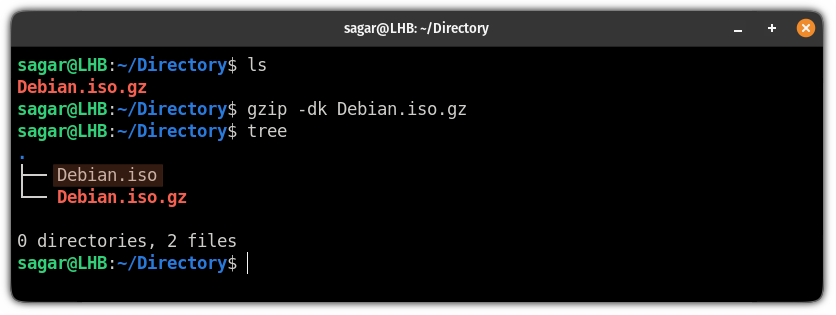
Nén nhiều tập tin và thư mục
Lệnh gzip cũng cho phép bạn nén nhiều tập tin cùng một lúc bằng cách liệt kê chúng sau lệnh.
Ví dụ, để nén file1.log, file2.log, và file3.log, bạn dùng lệnh:gzip file1.log file2.log file3.log
Kết quả sẽ là ba tập tin nén riêng biệt: file1.log.gz, file2.log.gz, và file3.log.gz.
Tuy nhiên, gzip có một hạn chế cố hữu: nó không được thiết kế để nén trực tiếp toàn bộ thư mục. Khi bạn cố gắng chạy lệnh gzip trên một thư mục, nó sẽ báo lỗi. Để giải quyết vấn đề này, người dùng Linux thường kết hợp gzip với lệnh tar. Đầu tiên, tar sẽ đóng gói toàn bộ thư mục và nội dung của nó thành một tập tin lưu trữ duy nhất (một file .tar), sau đó gzip sẽ nén tập tin .tar này.
Ví dụ, để nén thư mục my_project, bạn thực hiện hai bước hoặc kết hợp chúng:tar -cvf my_project.tar my_project
gzip my_project.tar
Hoặc dùng một lệnh duy nhất với tar:tar -czvf my_project.tar.gz my_project
Lệnh này sẽ tạo ra một tập tin nén duy nhất my_project.tar.gz, chứa toàn bộ cấu trúc thư mục của bạn.
Hướng dẫn giải nén các tập tin đã được nén bằng gzip
Câu lệnh giải nén gzip phổ biến
Giải nén một tập tin .gz cũng đơn giản như khi nén. Bạn có hai lệnh chính để thực hiện việc này: gunzip hoặc gzip -d. Cả hai lệnh đều có chức năng tương tự nhau.
Cú pháp: gunzip <tên_tập_tin.gz> hoặc gzip -d <tên_tập_tin.gz>
Tương tự như khi nén, sau khi giải nén thành công, tập tin .gz sẽ bị xóa và được thay thế bằng tập tin gốc đã được khôi phục.
Ví dụ, để giải nén tập tin data.txt.gz mà chúng ta đã tạo trước đó, bạn có thể chạy một trong hai lệnh sau:gunzip data.txt.gz
Hoặc:gzip -d data.txt.gz
Kết quả là tập tin data.txt sẽ xuất hiện trở lại trong thư mục của bạn với nội dung và kích thước ban đầu.
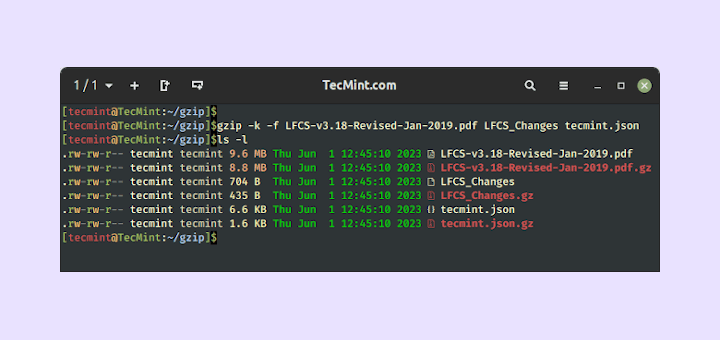
Giải nén kết hợp với tar (tar.gz)
Trong thực tế, bạn sẽ thường xuyên gặp các tập tin có định dạng .tar.gz hoặc .tgz. Đây là những tập tin lưu trữ được tạo bởi tar và sau đó được nén lại bằng gzip. Chúng rất phổ biến để phân phối mã nguồn phần mềm hoặc sao lưu toàn bộ thư mục.
Để giải nén và giải nén loại tệp này, bạn không cần phải thực hiện hai bước riêng biệt. Lệnh tar có sẵn tùy chọn để xử lý việc giải nén gzip một cách tự động.
Cú pháp giải nén file .tar.gz: tar -xzvf <tên_tập_tin.tar.gz>
Trong đó các tùy chọn có ý nghĩa như sau:
x: Extract – Giải nén các tập tin từ kho lưu trữ.z: Gzip – Báo cho tar biết rằng đây là một kho lưu trữ được nén bằng gzip.v: Verbose – Hiển thị danh sách các tập tin đang được giải nén.f: File – Chỉ định tên của tập tin kho lưu trữ cần xử lý.
Ví dụ, để giải nén my_project.tar.gz, bạn chỉ cần chạy:tar -xzvf my_project.tar.gz
Lệnh này sẽ tự động giải nén tập tin .gz và sau đó bung các tập tin và thư mục từ file .tar ra đúng cấu trúc ban đầu.
Các tùy chọn phổ biến của lệnh gzip và cách áp dụng
Một số tùy chọn hay dùng
Lệnh gzip trở nên linh hoạt hơn rất nhiều nhờ vào các tùy chọn đi kèm. Việc nắm vững chúng sẽ giúp bạn kiểm soát quá trình nén và giải nén một cách hiệu quả hơn.
Dưới đây là một số tùy chọn được sử dụng thường xuyên nhất:
-khoặc--keep: Đây là một tùy chọn cực kỳ hữu ích. Nó giữ lại (keep) tập tin gốc sau khi quá trình nén hoặc giải nén hoàn tất. Thay vì xóa file gốc, gzip sẽ tạo ra một file mới.-rhoặc--recursive: Tùy chọn này cho phép gzip hoạt động một cách đệ quy. Nó sẽ đi vào từng thư mục con và nén tất cả các tập tin mà nó tìm thấy bên trong, tạo ra các file .gz tương ứng cho mỗi file.-vhoặc--verbose: Khi sử dụng tùy chọn này, gzip sẽ hiển thị thông tin chi tiết về quá trình làm việc, bao gồm tên của mỗi tập tin và tỷ lệ nén đạt được. Điều này rất hữu ích để theo dõi tiến trình.-lhoặc--list: Tùy chọn này cho phép bạn xem thông tin chi tiết về một tập tin đã nén mà không cần giải nén nó. Thông tin bao gồm kích thước đã nén, kích thước gốc và tỷ lệ nén.
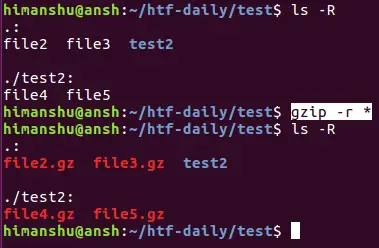
Áp dụng các tùy chọn trong thực tế
Việc kết hợp các tùy chọn giúp tối ưu hóa công việc của bạn. Hãy xem qua một vài ví dụ minh họa.
Giữ lại file gốc:
Nếu bạn muốn nén report.csv nhưng vẫn cần giữ lại bản gốc để sử dụng ngay, hãy dùng tùy chọn -k:gzip -k report.csv
Kết quả là bạn sẽ có cả hai file report.csv và report.csv.gz trong cùng một thư mục.
Nén đệ quy và hiển thị chi tiết:
Giả sử bạn có một thư mục /var/logs chứa nhiều file log và bạn muốn nén tất cả chúng. Bạn có thể kết hợp -r và -v:gzip -rv /var/logs
Terminal sẽ hiển thị tiến trình nén từng file một cùng với tỷ lệ nén của chúng.
Kiểm tra thông tin file nén:
Trước khi quyết định giải nén một file backup lớn, bạn muốn xem nó sẽ chiếm bao nhiêu dung lượng. Hãy dùng tùy chọn -l:gzip -l database_backup.sql.gz
Kết quả sẽ cho bạn biết kích thước gốc của file database, giúp bạn chuẩn bị đủ không gian lưu trữ.
Mẹo kết hợp: Bạn có thể kết hợp các tùy chọn ngắn lại với nhau. Ví dụ, gzip -kv report.csv sẽ vừa nén file, vừa giữ lại bản gốc, vừa hiển thị thông tin chi tiết.
Ứng dụng thực tế của gzip trong quản lý tập tin và tiết kiệm dung lượng
Sức mạnh của gzip không chỉ nằm ở việc nén một vài tập tin đơn lẻ. Nó là một công cụ không thể thiếu trong nhiều quy trình tự động hóa và quản lý hệ thống chuyên nghiệp.
Một trong những ứng dụng phổ biến nhất là giảm dung lượng sao lưu (backup) và lưu trữ log. Các hệ thống máy chủ liên tục tạo ra các file log với dung lượng có thể lên tới vài gigabyte mỗi ngày. Sử dụng một kịch bản (script) tự động chạy lệnh gzip vào cuối mỗi ngày để nén các file log cũ giúp tiết kiệm không gian đĩa một cách đáng kể. Tương tự, các bản sao lưu cơ sở dữ liệu hàng ngày có thể được nén lại ngay lập tức để giảm chi phí lưu trữ dài hạn.
Ví dụ: mysqldump -u user -p db_name | gzip > backup_$(date +%F).sql.gz

Gzip cũng đóng vai trò quan trọng trong việc tăng tốc độ truyền dữ liệu qua mạng. Trước khi gửi một tập dữ liệu lớn qua mạng bằng các công cụ như scp hoặc rsync, việc nén nó bằng gzip sẽ làm giảm kích thước cần truyền. Điều này giúp rút ngắn thời gian truyền tải và tiết kiệm băng thông, đặc biệt hữu ích khi làm việc với các kết nối mạng chậm.
Trong phát triển và triển khai phần mềm, gzip được sử dụng để tối ưu hóa hiệu suất web. Hầu hết các máy chủ web hiện đại (như Nginx hay Apache) đều được cấu hình để tự động nén các tài sản tĩnh (HTML, CSS, JavaScript) bằng gzip trước khi gửi đến trình duyệt của người dùng. Việc này làm giảm kích thước trang web, giúp trang tải nhanh hơn, cải thiện trải nghiệm người dùng và điểm số SEO.
Lưu ý và mẹo khi sử dụng lệnh gzip trong môi trường dòng lệnh Linux
Để sử dụng gzip một cách an toàn và hiệu quả nhất, bạn nên ghi nhớ một vài lưu ý quan trọng. Những mẹo nhỏ này sẽ giúp bạn tránh được các lỗi phổ biến và tận dụng tối đa sức mạnh của công cụ.
Đầu tiên, hãy luôn nhớ rằng gzip không nén thư mục trực tiếp. Đây là lỗi mà người mới bắt đầu thường gặp. Nếu bạn cần nén cả một thư mục, hãy luôn kết hợp với tar để đóng gói thư mục thành một file duy nhất trước, sau đó mới dùng gzip để nén file đó.
Thứ hai, không nên nén lại các file đã được nén. Các định dạng file như .jpg, .png, .mp4, .pdf, hay .zip bản thân chúng đã được áp dụng các thuật toán nén. Cố gắng nén chúng thêm một lần nữa bằng gzip thường không mang lại hiệu quả, thậm chí đôi khi còn làm tăng nhẹ kích thước file do phải thêm metadata của gzip.
Sau khi nén, hãy tập thói quen kiểm tra dung lượng trước và sau khi nén bằng lệnh ls -lh. Điều này giúp bạn đánh giá được mức độ hiệu quả của việc nén đối với từng loại dữ liệu cụ thể và đưa ra quyết định lưu trữ tốt hơn.
Cuối cùng, để quản lý số lượng lớn các tập tin, hãy cân nhắc sử dụng các script tự động hóa. Bạn có thể viết một script shell đơn giản và dùng cron để lên lịch chạy nó, ví dụ, tự động tìm và nén tất cả các file log cũ hơn 7 ngày. Điều này giúp hệ thống của bạn luôn gọn gàng mà không cần can thiệp thủ công.

Các vấn đề phổ biến và cách khắc phục
File .gz không thể giải nén được
Một trong những vấn đề gây khó chịu nhất là khi bạn nhận được một file .gz nhưng không thể giải nén và nhận được thông báo lỗi như “unexpected end of file” hoặc “crc error”. Nguyên nhân phổ biến nhất là do tập tin đã bị lỗi trong quá trình tải xuống hoặc sao chép.
Để kiểm tra tính toàn vẹn của một tập tin .gz trước khi giải nén, bạn có thể sử dụng tùy chọn -t (test):gzip -t faulty_file.gz
Nếu lệnh này báo lỗi, chắc chắn tập tin của bạn đã bị hỏng. Giải pháp tốt nhất trong trường hợp này là tải lại hoặc yêu cầu gửi lại tập tin gốc. Việc cố gắng phục hồi dữ liệu từ một file nén bị hỏng là rất khó khăn và thường không thành công.
Lỗi quyền truy cập khi nén hoặc giải nén
Một vấn đề khác thường gặp là lỗi “Permission denied” (Quyền truy cập bị từ chối). Lỗi này xảy ra khi bạn không có đủ quyền hạn để đọc tập tin gốc (khi nén) hoặc không có quyền ghi vào thư mục đích (khi giải nén).
Nguyên nhân là do hệ thống phân quyền của Linux. Để khắc phục, đầu tiên hãy kiểm tra quyền của tập tin và thư mục bằng lệnh ls -l.
- Nếu bạn không có quyền đọc file, bạn cần thay đổi quyền sở hữu (
chown) hoặc cấp quyền đọc (chmod) cho file đó. - Nếu bạn không có quyền ghi vào thư mục, bạn cần cấp quyền ghi cho thư mục đó.
Trong trường hợp bạn đang thao tác trên các tập tin hệ thống, bạn có thể cần sử dụng sudo để thực thi lệnh với quyền quản trị viên cao nhất. Tuy nhiên, hãy hết sức cẩn thận khi dùng sudo để tránh gây ra những thay đổi không mong muốn cho hệ thống.sudo gzip /var/log/syslog

Best Practices khi sử dụng lệnh gzip
Để trở thành một người dùng lệnh gzip thành thạo và chuyên nghiệp, việc tuân thủ các quy tắc thực hành tốt nhất (best practices) là rất quan trọng. Những thói quen này không chỉ giúp bạn làm việc hiệu quả hơn mà còn đảm bảo an toàn cho dữ liệu.
- Luôn sao lưu dữ liệu quan trọng: Trước khi thực hiện các thao tác nén hoặc giải nén trên các tập tin quan trọng, hãy tạo một bản sao lưu. Do gzip mặc định xóa file gốc, một sai sót nhỏ cũng có thể dẫn đến mất dữ liệu.
- Sử dụng tùy chọn
-knếu muốn giữ file gốc: Đây là cách an toàn nhất để nén file. Bằng cách giữ lại file gốc, bạn có thể kiểm tra file nén trước khi quyết định xóa bản gốc đi. Lệnhgzip -k filenamelà người bạn đồng hành đáng tin cậy. - Tránh nén file đã được nén hoặc các tập tin nhị phân nhỏ: Như đã đề cập, việc nén các định dạng đã nén sẵn (JPG, MP4, ZIP) là không hiệu quả. Tương tự, nén các tập tin có kích thước rất nhỏ (vài byte) cũng không mang lại lợi ích mà còn tốn thời gian xử lý.
- Kết hợp gzip với tar để xử lý thư mục: Đây là tiêu chuẩn vàng trong Linux. Luôn dùng tar để đóng gói một thư mục thành một file .tar, sau đó dùng gzip để nén file đó thành .tar.gz. Lệnh
tar -czflà cách nhanh nhất để làm việc này. - Sử dụng verbose (
-v) để theo dõi quá trình: Khi làm việc với nhiều file hoặc các file lớn, tùy chọn-vcung cấp phản hồi trực quan về những gì đang xảy ra. Nó cho bạn biết file nào đang được xử lý và tỷ lệ nén là bao nhiêu, giúp bạn kiểm soát tốt hơn.
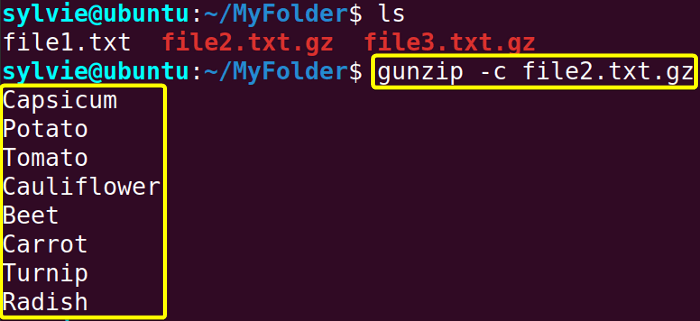
Kết luận
Lệnh gzip là một công cụ nền tảng, mạnh mẽ và không thể thiếu trong bộ công cụ của bất kỳ ai làm việc trên môi trường Linux. Từ những tác vụ đơn giản như nén một tập tin văn bản cho đến các quy trình phức tạp như tự động hóa sao lưu và tối ưu hóa hiệu suất web, gzip luôn chứng tỏ được sự hiệu quả và tốc độ vượt trội của mình. Bằng cách nắm vững cú pháp cơ bản, các tùy chọn hữu ích và cách kết hợp thông minh với các lệnh khác như tar, bạn có thể quản lý tập tin và tiết kiệm tài nguyên hệ thống một cách chuyên nghiệp.
Chúng tôi khuyến khích bạn hãy bắt đầu áp dụng gzip vào công việc hàng ngày của mình. Hãy thực hành nén các file log cũ, sao lưu các thư mục dự án, và cảm nhận sự khác biệt về không gian lưu trữ. Khi đã quen thuộc với gzip, bạn có thể tìm hiểu thêm về các công cụ nén khác như bzip2 hay xz để có thêm lựa chọn cho những nhu cầu cụ thể hơn, từ đó làm chủ hoàn toàn nghệ thuật quản lý dữ liệu trên Linux.

